Kami telah membahas sebelumnya cara mengatur Server VPN PPTP menggunakan Debian Linux Di sini, di Sysadmin Geek, namun jika Anda sudah menggunakan router berbasis firmware DD-WRT di jaringan Anda, maka Anda dapat dengan mudah mengkonfigurasi router Anda untuk bertindak sebagai Server VPN PPTP.
Konfigurasi DD-WRT
Sebelum menyiapkan Server VPN, Anda harus terlebih dahulu memastikan build DD-WRT Anda yang diinstal menyertakan fitur PPTP VPN. Daftar fitur DD-WRT menunjukkan ini sebagai "Klien PPTP / PPTP" pada bagan mereka. Periksa versi yang diinstal di router Anda (yang dapat Anda lihat di pojok kanan atas halaman konfigurasi) terhadap grafik. Jika fitur tersebut tidak termasuk dalam build Anda, Anda perlu mem-flash router Anda dengan versi DD-WRT yang menyertakan "Klien PPTP / PPTP".
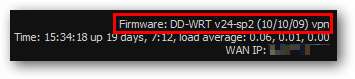
Untuk mengaktifkan Server VPN PPTP, navigasikan ke tab Layanan lalu sub-tab VPN dan pilih opsi untuk mengaktifkan Server PPTP.
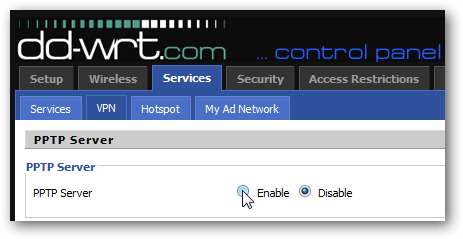
Setelah diaktifkan, beberapa opsi yang sebelumnya tersembunyi akan muncul. Konfigurasikan sebagai berikut:
- Server IP: Alamat IP publik dari router
- IP Klien: Daftar IP lokal (masing-masing ke jaringan VPN) yang akan digunakan saat menetapkan alamat IP ke klien yang terhubung melalui VPN. Dalam contoh kami, kami menyisihkan 5 alamat IP (192.168.16.5, .6, .7, .8, .9) untuk digunakan oleh klien VPN.
- Rahasia CHAP: Nama pengguna dan kata sandi untuk otentikasi VPN. Formatnya adalah "pengguna * kata sandi *" (user[space] * [space]password[space] *), dengan setiap entri di barisnya sendiri. Dalam contoh kami, hanya ada satu nama pengguna yang diterima (jfaulkner) dan kata sandi (SecretPassword1).
Anda dapat melihat dokumentasi mendetail tentang semua opsi ini dengan mengklik link "Help more…" pada halaman ini di sisi kanan konfigurasi DD-WRT.
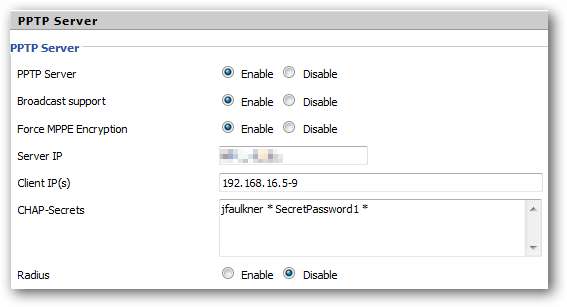
Setelah Anda selesai, klik tombol Apply Settings untuk mendorong konfigurasi melalui router DD-WRT Anda dan Anda selesai.
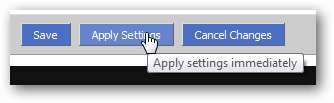
Menghubungkan ke Server VPN PPTP
Setelah Anda mengkonfigurasi router DD-WRT, yang tersisa hanyalah menghubungkan komputer klien Anda ke VPN. Untuk contoh kami, kami akan menunjukkan bagaimana ini dilakukan menggunakan Windows 7 Professional.
Di Pusat Jaringan dan Berbagi di Panel Kontrol, klik opsi untuk menyiapkan koneksi jaringan baru.
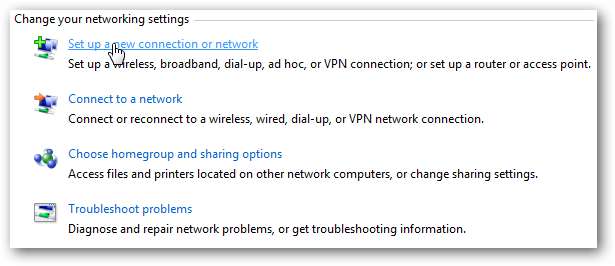
Pilih opsi untuk terhubung ke VPN tempat kerja.
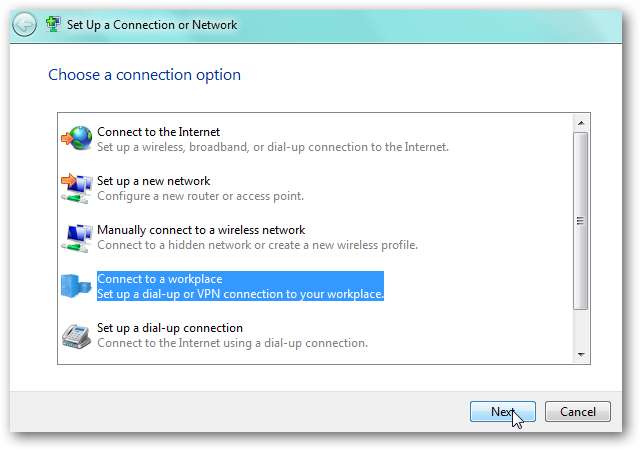
Jika Anda sudah memiliki koneksi, mereka akan ditampilkan di sini. Misalnya, kami ingin membuat koneksi baru.
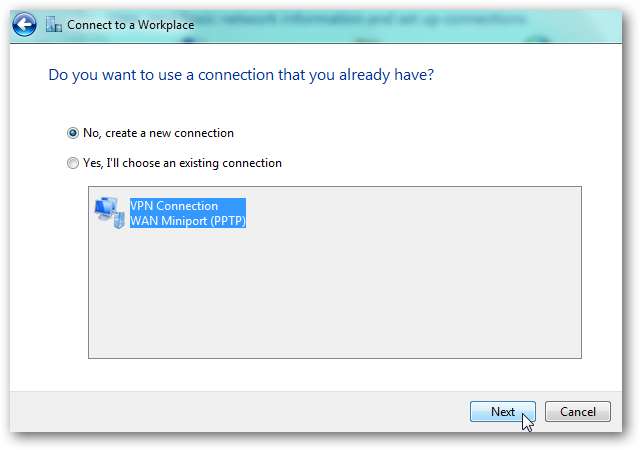
Pilih opsi untuk menggunakan koneksi Internet Anda untuk terhubung ke VPN.
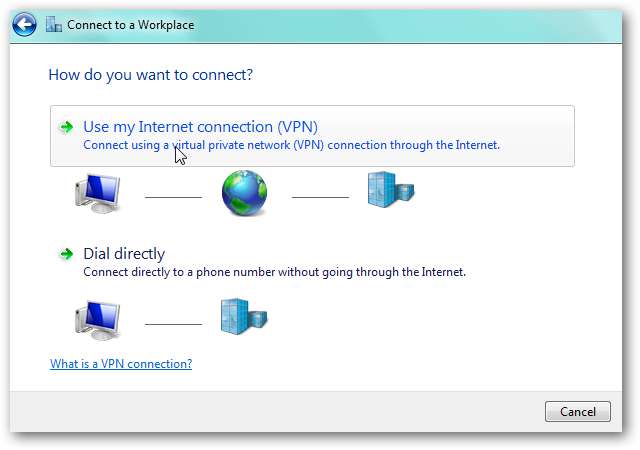
Masukkan domain atau alamat IP dari Server VPN Anda (alamat IP publik dari router DD-WRT yang dikonfigurasi di atas) dan berikan judul untuk koneksi VPN.
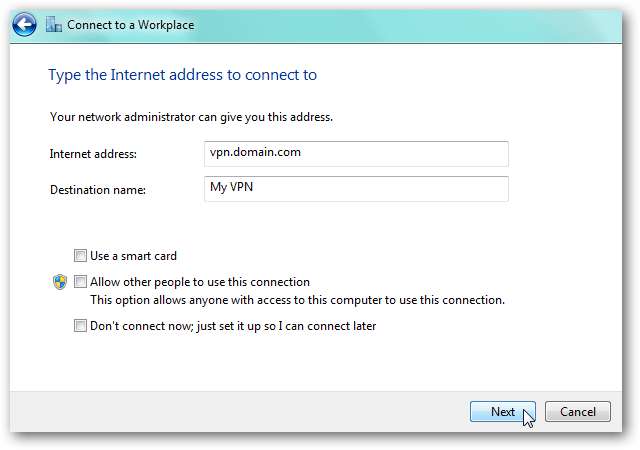
Masukkan kredensial untuk login VPN Anda yang dikonfigurasi di pengaturan router DD-WRT. Klik Hubungkan.
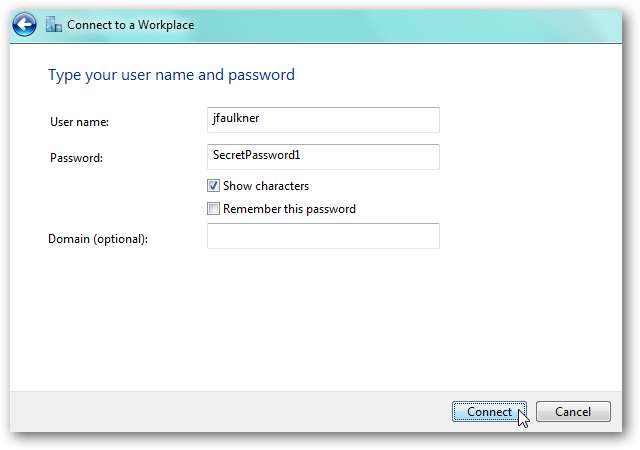
Setelah beberapa saat, jika semuanya dikonfigurasi dengan benar, Anda harus terhubung ke Server VPN PPTP di router DD-WRT.
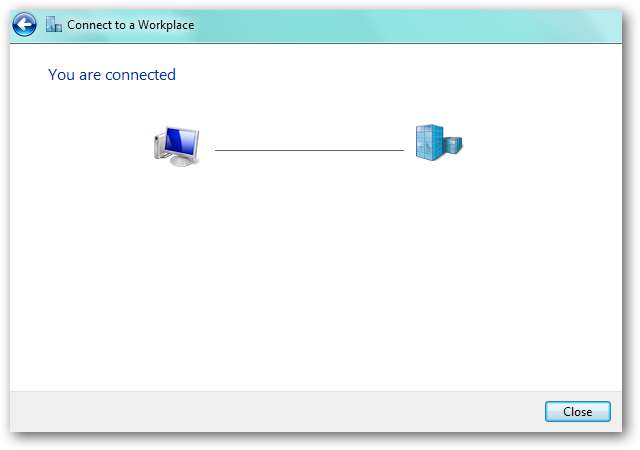
Menjalankan 'ipconfig' di mesin lokal akan menunjukkan bahwa Anda terhubung ke VPN dan koneksi internet yang ada.
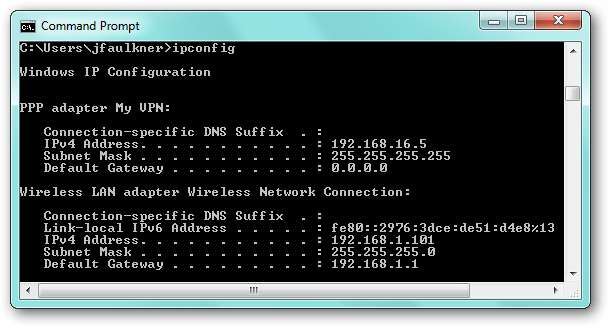
Setelah terhubung, Anda sekarang dapat mengakses semua sumber daya di VPN seolah-olah Anda terhubung ke jaringan secara lokal.







